4 Tổ hợp phím tắt chuyển đổi qua lại giữa các cửa sổ Windows

Phím tắt chuyển đổi qua lại giữa các cửa sổ là công cụ tuyệt vời giúp bạn thao tác nhanh chóng khi làm việc đa nhiệm trên máy tính. Thay vì phải di chuyển chuột tìm từng ứng dụng, bạn chỉ cần sử dụng tổ hợp đơn giản để chuyển đổi mượt mà giữa những tab đang mở. Hơn thế nữa, việc thành thạo các phím tắt chuyển cửa sổ trong Windows sẽ giúp bạn tiết kiệm thời gian và tăng hiệu suất công việc đáng kể.
Cách chuyển đổi qua lại giữa các cửa sổ trên Windows
Nhờ vào các phím tắt chuyển đổi qua lại giữa các cửa sổ, người dùng có thể thao tác nhanh chóng mà không cần sử dụng chuột. Dưới đây là hướng dẫn chi tiết về 4 tổ hợp phím tắt chuyển đổi giữa các cửa sổ trong Windows bạn nên biết giúp nâng cao năng suất làm việc.
Sử dụng phím tắt Alt + Tab
Tổ hợp này là một trong những phím tắt chuyển đổi qua lại giữa các cửa sổ phổ biến nhất. Khi giữ Alt và nhấn Tab, màn hình sẽ hiện danh sách những chương trình đang mở. Bạn chỉ cần giữ Alt và nhấn liên tục phím Tab để di chuyển qua các cửa sổ khác nhau. Hãy thả Alt khi đã chọn được chương trình mong muốn hiển thị.

Để trải nghiệm tối ưu các phím tắt chuyển cửa sổ trong Windows, việc sở hữu một chiếc laptop cấu hình mạnh mẽ là điều cần thiết. Với các mẫu laptop sở hữu hiệu năng cao, màn hình sắc nét và bàn phím nhạy sẽ giúp công việc của bạn trở nên dễ dàng và hiệu quả hơn. Hãy tham khảo ngay những mẫu máy hiện đại được tối ưu mạnh mẽ giúp nâng cao hiệu suất làm việc bằng công cụ online trong một ngày dài hiệu quả:
[Product_Listing categoryid="380" propertyid="" customlink="https://cellphones.com.vn/laptop.html" title="Danh sách Laptop đang được quan tâm nhiều tại CellphoneS"]
Sử dụng kết hợp phím Alt + Tab và phím mũi tên
Nếu bạn muốn việc điều hướng chi tiết và linh hoạt hơn, hãy kết hợp Alt + Tab với các phím Mũi tên. Khi danh sách cửa sổ hiện lên, thay vì chỉ nhấn Tab, bạn có thể dùng mũi tên trái hoặc phải (← hoặc →) để lựa chọn chính xác. Tổ hợp phím tắt để chuyển đổi giữa các cửa sổ này đặc biệt hữu ích khi bạn có nhiều chương trình đang mở cùng lúc và cần lựa chọn nhanh.
Sử dụng tổ hợp phím Alt + Ctrl + Tab
Tổ hợp Alt + Ctrl + Tab là một lựa chọn tuyệt vời dành cho những ai muốn chuyển đổi qua lại giữa các chương trình đang mở trên Windows một cách linh hoạt hơn. Khi nhấn đồng thời ba phím này, hệ thống sẽ hiển thị toàn bộ cửa sổ đang chạy và bạn có thể dùng mũi tên để di chuyển đến tab mong muốn.
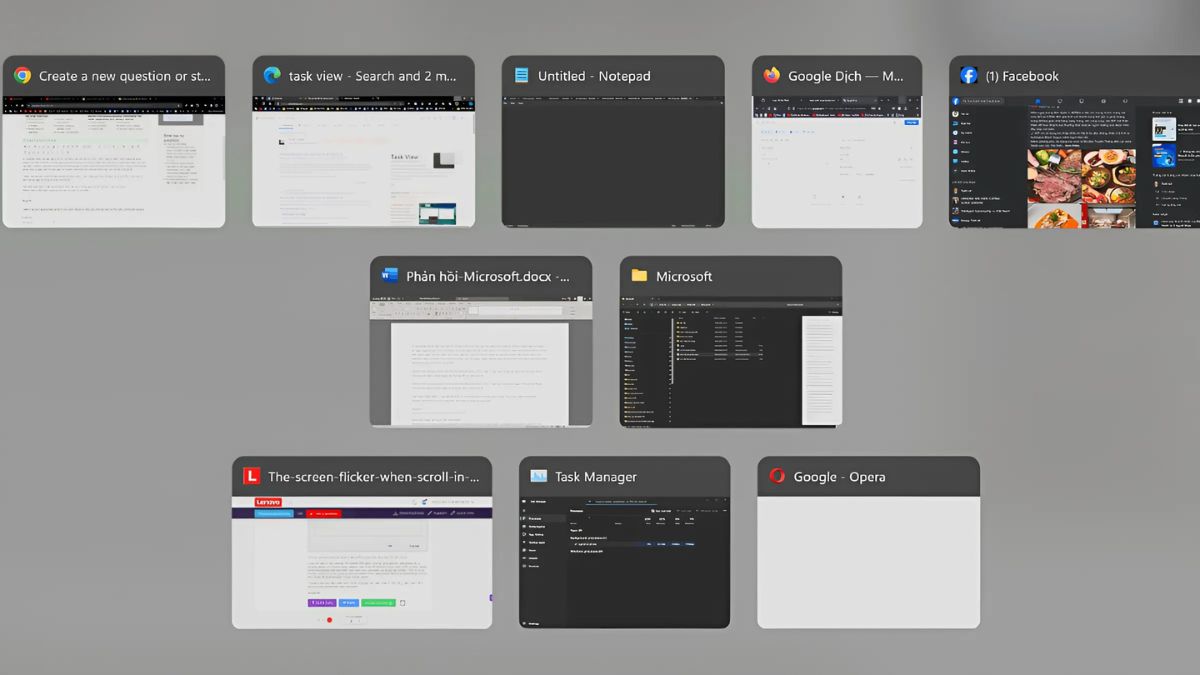
Điều đặc biệt là bạn không cần phải giữ nguyên tổ hợp sau khi bấm, chỉ cần dùng phím Tab, mũi tên hoặc chuột để chọn cửa sổ mong muốn. Chính vì sự linh hoạt này, phím tắt chuyển đổi qua lại giữa các cửa sổ bằng Alt + Ctrl + Tab thường được người dùng Windows yêu thích khi thao tác trên nhiều ứng dụng cùng lúc.
Sử dụng phím tắt nhanh Win + Tab
Khi nhấn tổ hợp Win + Tab, bạn sẽ kích hoạt giao diện Task View, nơi hiển thị toàn bộ các cửa sổ đang mở và cả các desktop ảo. Giao diện này trực quan hơn so với Alt + Tab, đặc biệt phù hợp với những ai có thói quen làm việc trên nhiều desktop ảo để phân chia công việc rõ ràng.
Bạn chỉ cần nhấn Win + Tab một lần và chọn cửa sổ hoặc desktop mình muốn bằng chuột hoặc phím mũi tên. Một điểm cộng lớn của phím tắt chuyển đổi qua lại giữa các cửa sổ này là khả năng quản lý các Desktop ảo giúp bạn phân chia công việc hiệu quả hơn. Nếu bạn muốn làm việc trên nhiều không gian làm việc khác nhau, Task View là lựa chọn lý tưởng.
Cách chuyển đổi tab trình duyệt nhanh trên Windows
Ngoài việc sử dụng phím tắt chuyển cửa sổ trong Windows, việc chọn nhanh giữa các tab trình duyệt cũng rất quan trọng, đặc biệt với những ai thường xuyên làm việc trên web.
Một số tổ hợp phím phổ biến giúp bạn làm điều này nhanh chóng:
- Ctrl + Tab: Chuyển đổi sang thẻ tiếp theo.
- Ctrl + Shift + Tab: Chuyển về thẻ trước đó.
- Ctrl + 1, 2, 3,...: Chuyển trực tiếp đến thẻ theo số thứ tự tương ứng.
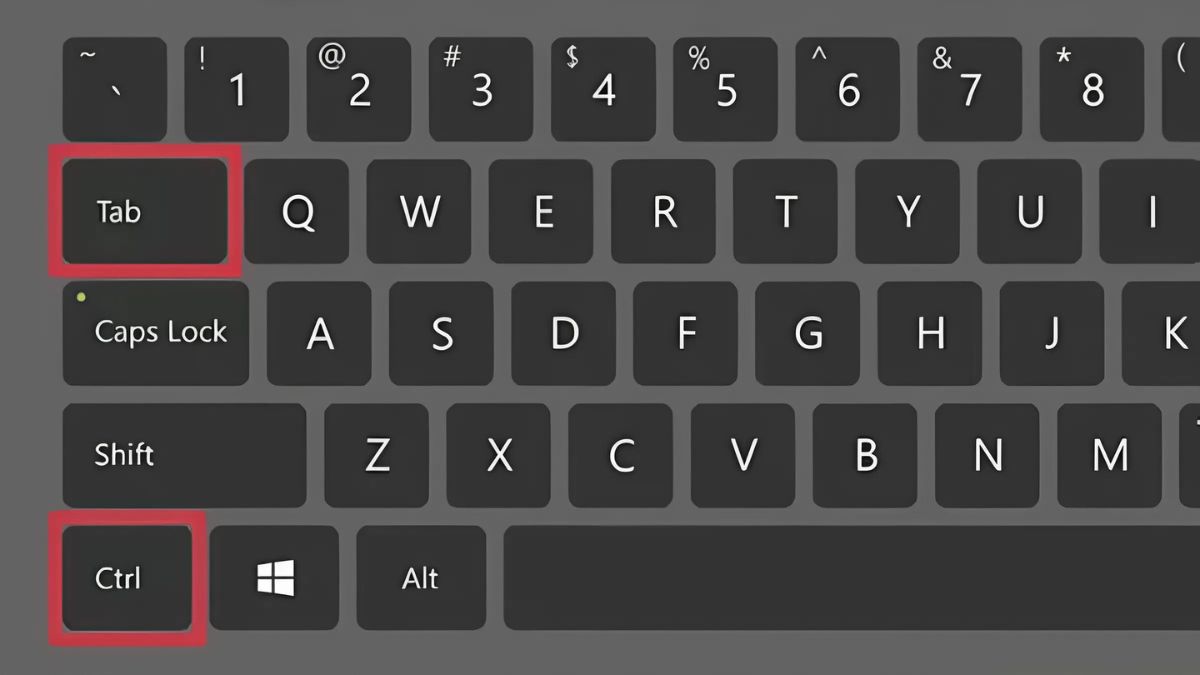
Những tổ hợp phím tắt chuyển đổi qua lại giữa các cửa sổ trên trình duyệt sẽ giúp bạn tối ưu hóa toàn bộ quy trình làm việc trên Windows một cách thuận tiện.
Việc thành thạo các phím tắt chuyển đổi qua lại giữa các cửa sổ trên Windows không chỉ giúp bạn tiết kiệm thời gian mà còn tối ưu hiệu suất làm việc đáng kể. Từ các thao tác cơ bản cho đến những tổ hợp nâng cao như Win + Tab, mỗi công cụ đều mang lại lợi ích riêng. Hãy lựa chọn một tổ hợp phím tắt chuyển cửa sổ trong windows để sử dụng và làm chủ hệ thống Windows của bạn một cách dễ dàng nhé.
Xem thêm bài viết trong chuyên mục: Thủ thuật


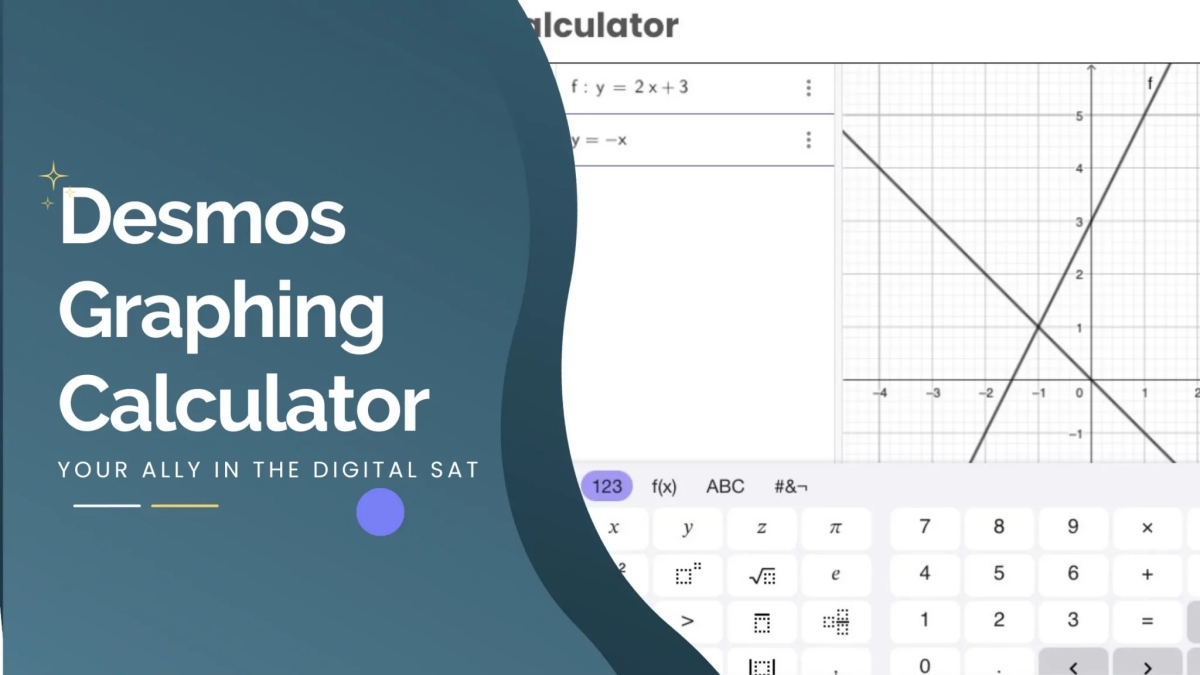
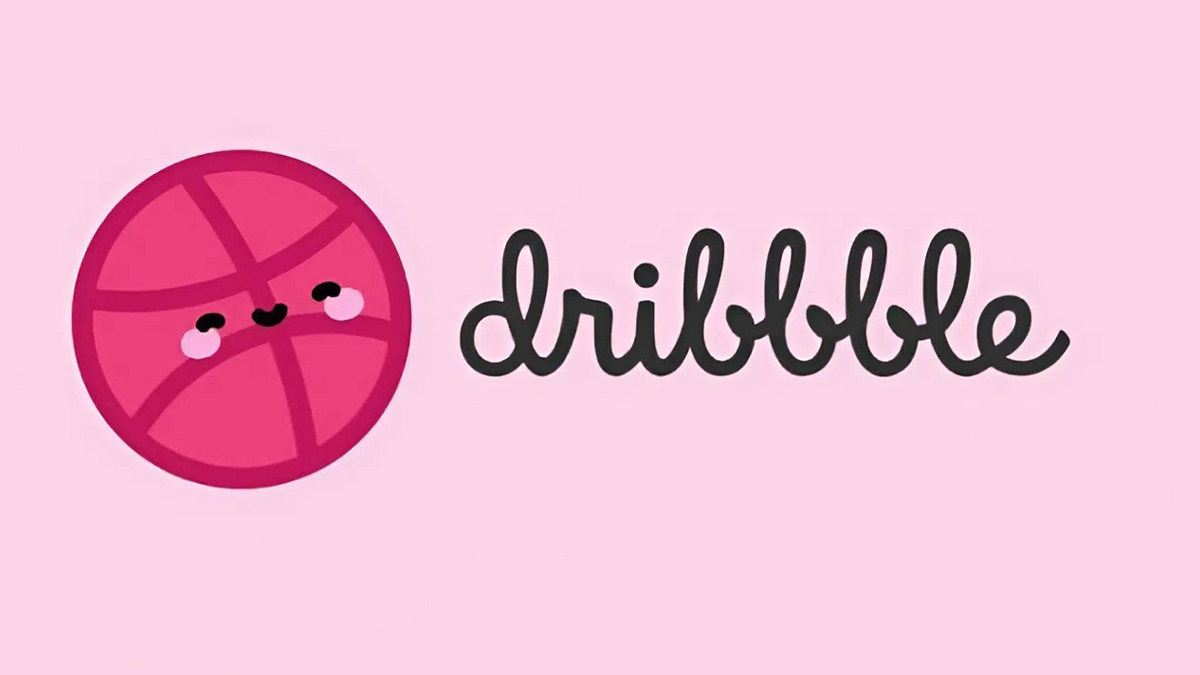

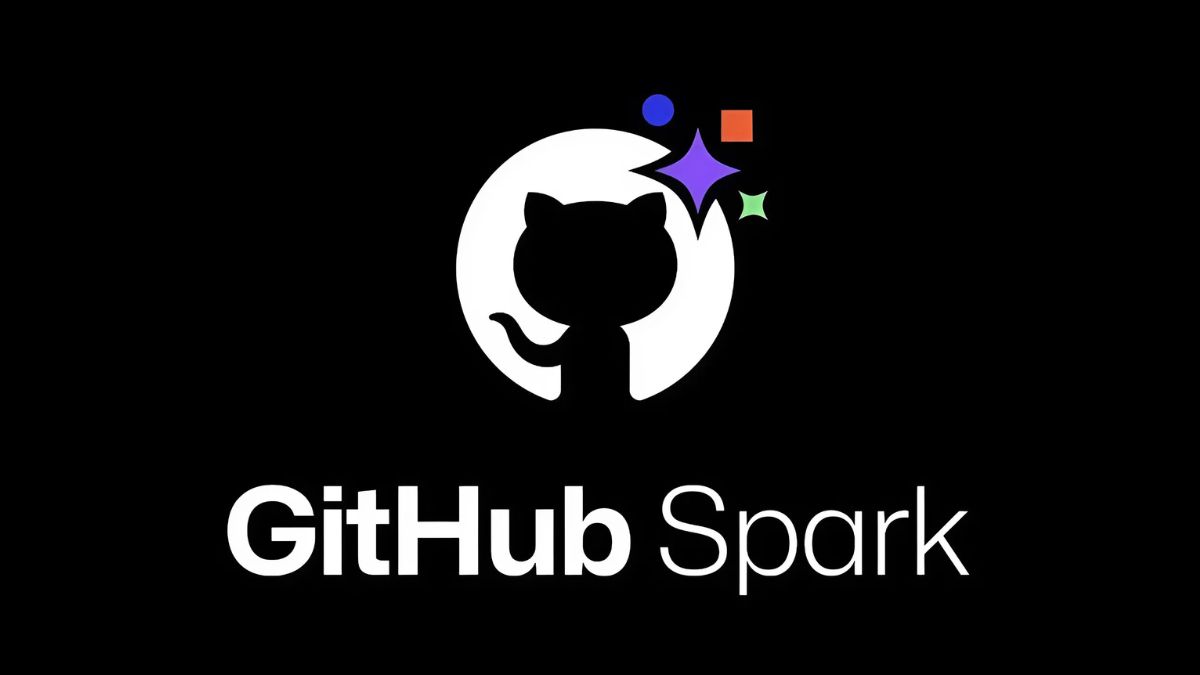
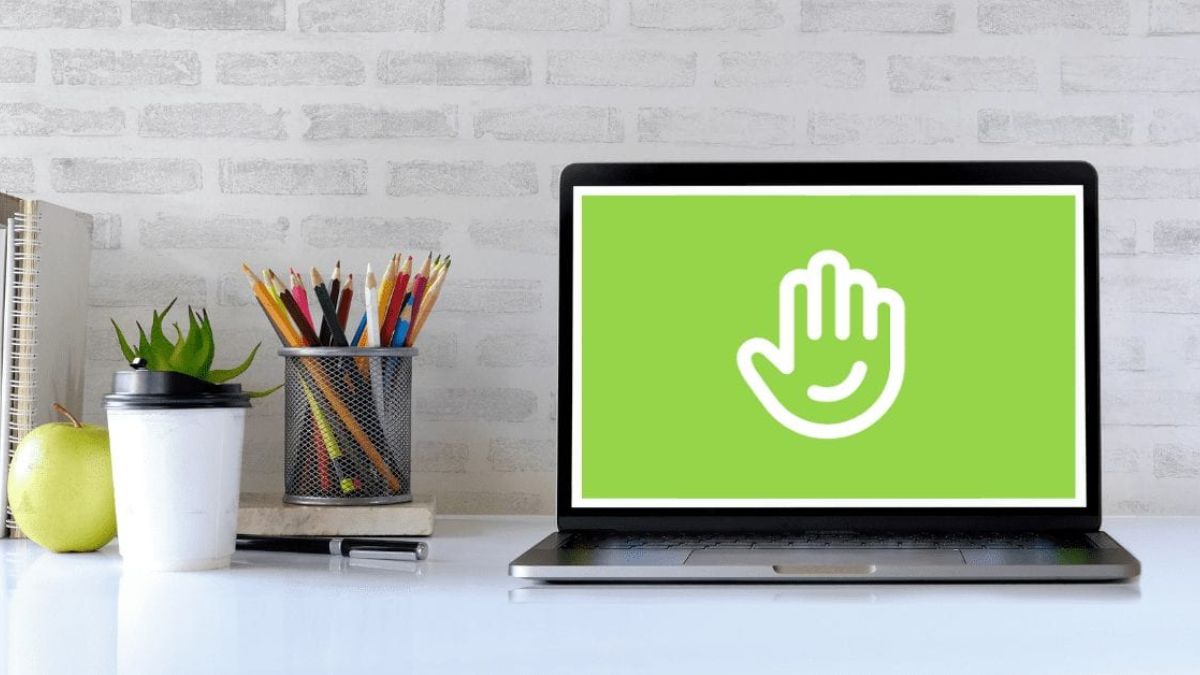
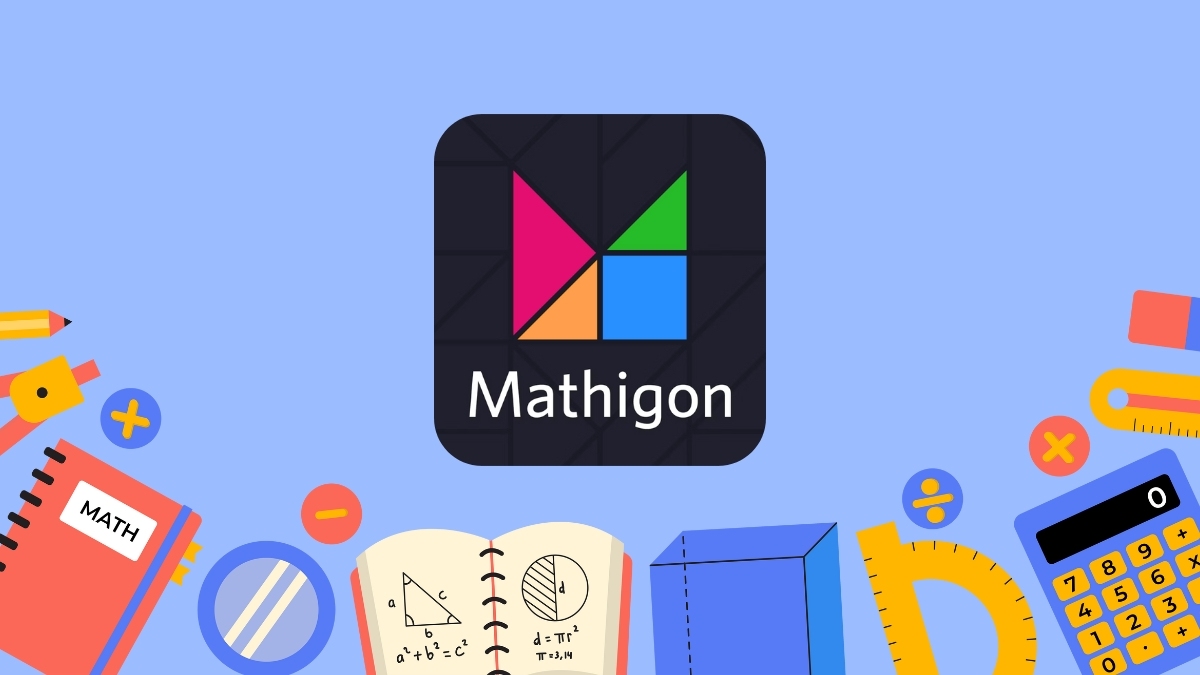
Bình luận (0)